Nya anpassningsmöjligheter i Windows 11
Microsoft satsar stort på att göra Windows 11 mer personligt och flexibelt för sina användare. Tidigare introducerades en samling bakgrundsbilder i samarbete med Pantone, vilka mottogs väl. Sedan utökades anpassningsmöjligheterna med Windows Spotlight-funktionen, som hämtar vackra bakgrunder från Bing. Nu har det via Twitter-användaren PhantomOcean3 upptäckts att det finns ett antal dolda teman och bakgrundsbilder specifikt avsedda för elever som använder datorer i skolan. Dessa nya visuella element är estetiskt tilltalande och fungerar bra både med ljust och mörkt tema. Om du vill aktivera dessa utbildningsteman i Windows 11, följ instruktionerna nedan.
Aktivering av utbildningsteman i Windows 11 (2022)
Denna guide beskriver hur du aktiverar och använder de nya utbildningsteman i Windows 11. Vi går också igenom hur du får tag på själva bakgrundsbilderna, och hur du avaktiverar teman om du inte längre vill använda dem.
Så här aktiverar du utbildningsteman i Windows 11
Innan du börjar, säkerställ att du har uppdaterat till Windows 11 22H2. Utbildningsteman är exklusiva för denna version. Du behöver inte vara med i beta- eller dev-kanalen, de är tillgängliga även i stabila versioner. Följ guiden för att uppdatera till Windows 11 22H2, och sedan stegen nedan.
1. Öppna Registereditorn genom att söka efter ”register” i Aktivitetsfältets sökfunktion.
2. Kopiera och klistra in följande sökväg i adressfältet för Registereditorn för att navigera direkt till rätt plats:
Computer\HKEY_LOCAL_MACHINE\SOFTWARE\Microsoft\PolicyManager\current\device
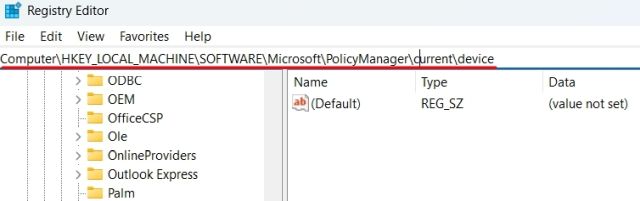
3. Högerklicka på ”device” i den vänstra panelen, välj ”Nytt” och sedan ”Nyckel”.
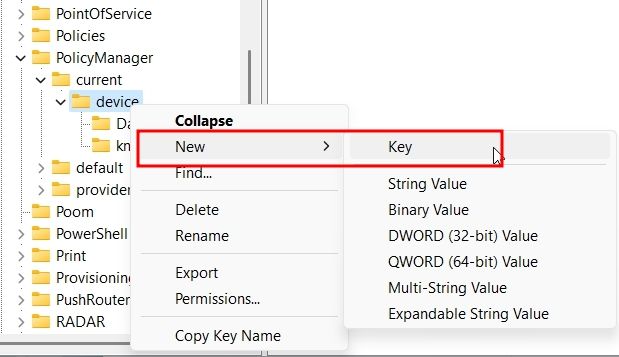
4. Byt namn på den nyskapade nyckeln till ”Education”.
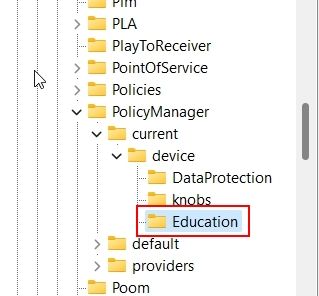
5. Välj nu nyckeln ”Education”, högerklicka i den tomma ytan till höger, välj ”Nytt” och sedan ”DWORD-värde (32-bitar)”.
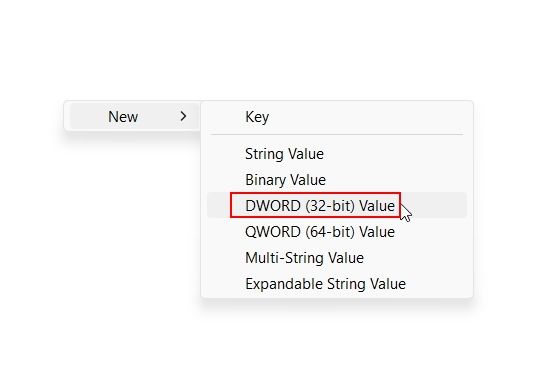
6. Ändra namnet på det nya DWORD-värdet till ”EnableEduThemes”.
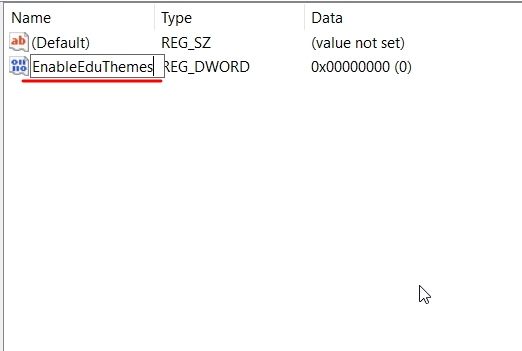
7. Dubbelklicka på ”EnableEduThemes” och ändra ”Värdedata” till ”1” för att aktivera funktionen.
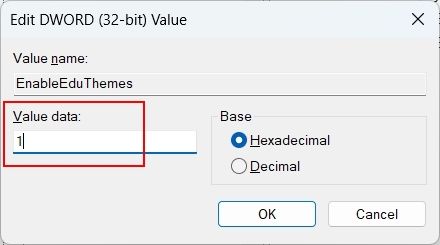
8. Starta om datorn. Se till att du har en aktiv internetanslutning och vänta några minuter. Windows 11 kommer nu att ladda ner de nya utbildningsteman i bakgrunden.
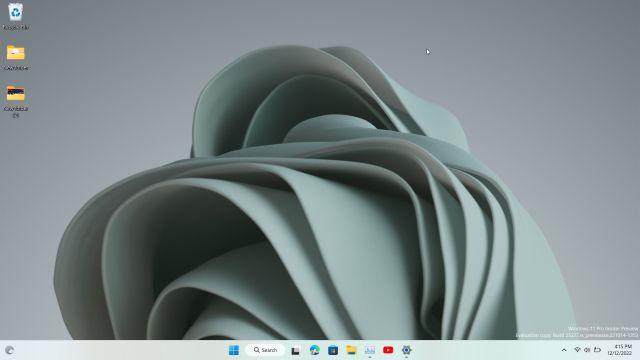
Använd utbildningsteman i Windows 11 22H2
1. Öppna appen Inställningar med kortkommandot ”Windows + I”. Navigera till ”Anpassning” i menyn till vänster.
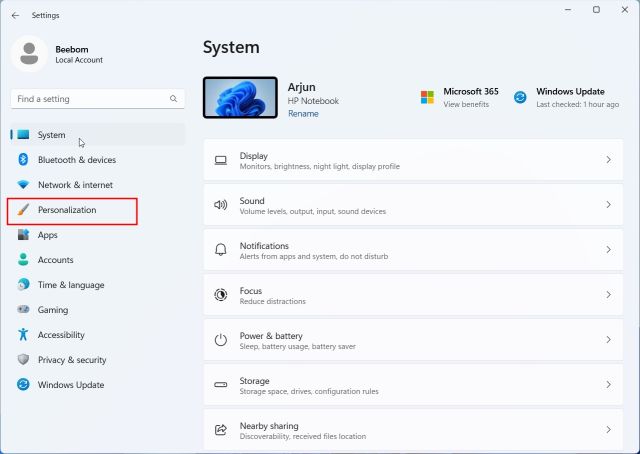
2. Du hittar de nya utbildningsteman här. Välj det tema du vill använda, och bakgrunden och temat ändras omedelbart. Njut av det!
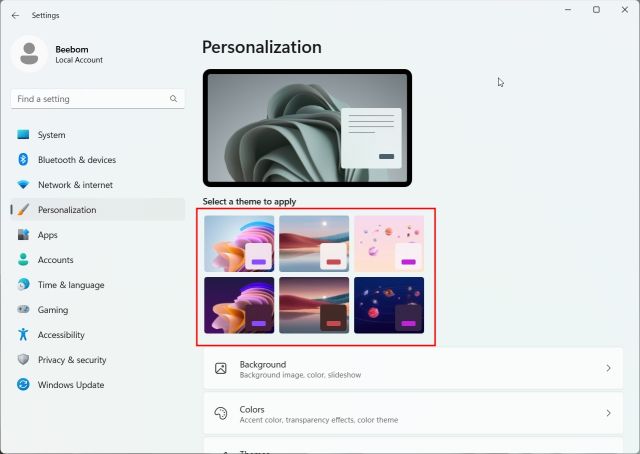
3. Här är några exempel på hur utbildningsteman ser ut. De är varma, inbjudande och färgglada. Det smältande glasstemat nedan är extra tilltalande.
4. Om du bara vill åt bakgrundsbilderna, tryck på ”Windows + R” för att öppna ”Kör”. Klistra in följande sökväg och tryck på ”Enter”:
%localappdata%\Microsoft\Windows\Themes
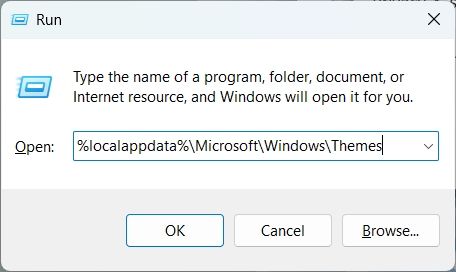
5. Här hittar du alla bakgrundsbilder från de nya utbildningsteman. Kopiera dem till din egen mapp om du vill använda dem separat eller dela dem med andra.
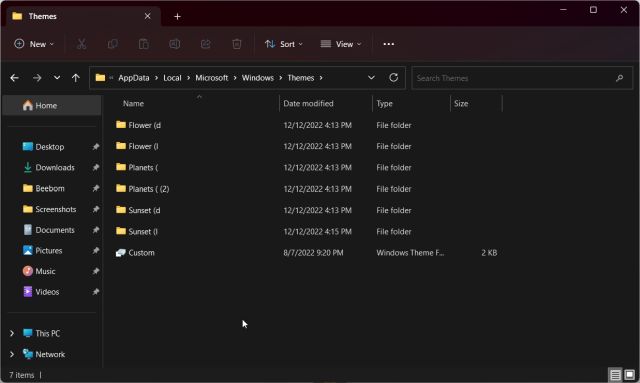
Så här stänger du av utbildningsteman i Windows 11
Om utbildningstemat orsakar problem eller om du inte längre vill använda dem, kan du enkelt stänga av dem genom att följa dessa steg:
1. Öppna Registereditorn via Start-menyn och klistra sedan in denna sökväg:
Computer\HKEY_LOCAL_MACHINE\SOFTWARE\Microsoft\PolicyManager\current\device
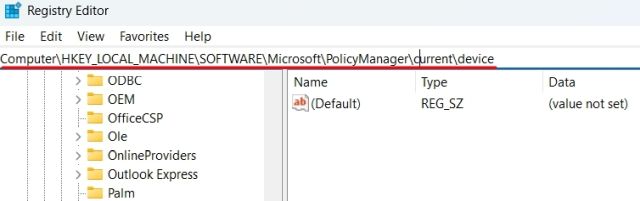
2. Högerklicka på ”Education” nyckeln och välj ”Ta bort”.
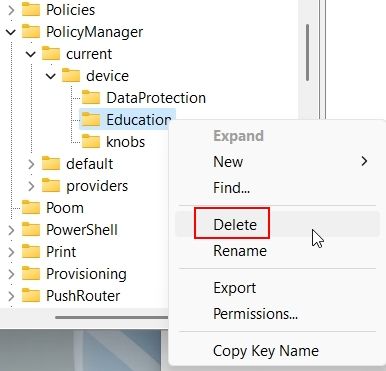
3. Starta om datorn, och de nya teman kommer inte längre att vara aktiva.
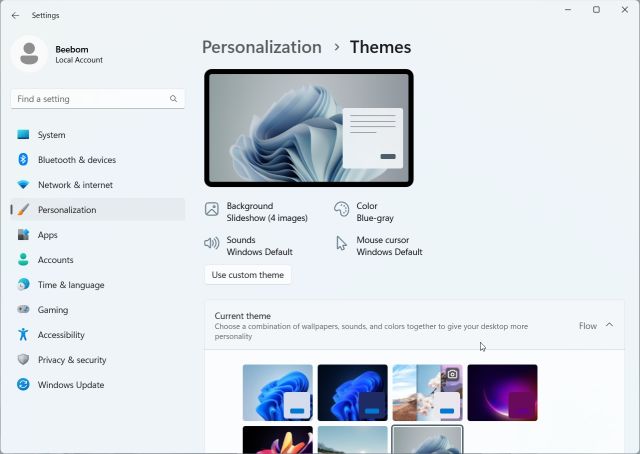
Utforska de dolda teman i Windows 11
Så här kan du alltså uppleva de nya utbildningsteman i Windows 11. De nya bakgrunderna och det ljusa temat är uppskattat. Och om du bara vill åt bakgrunderna, kan du använda instruktionerna ovan. Det var allt för denna guide. För anpassning av aktivitetsfältet i Windows 11, kan du läsa vår utförliga guide här. Vi har även en guide för att anpassa startmenyn i Windows 11 här. Om du har några frågor, skriv dem i kommentarsfältet nedan.